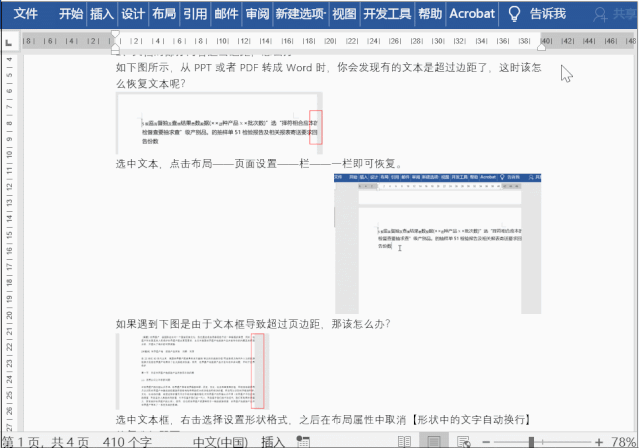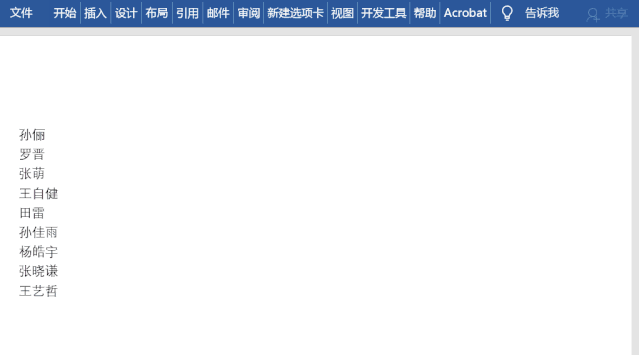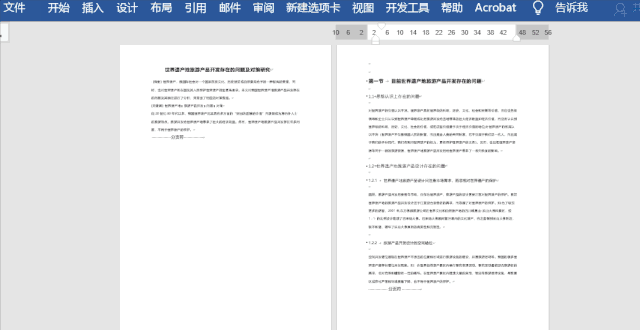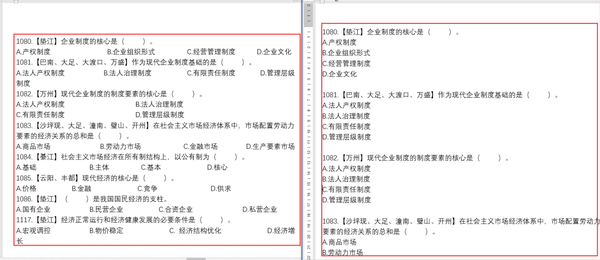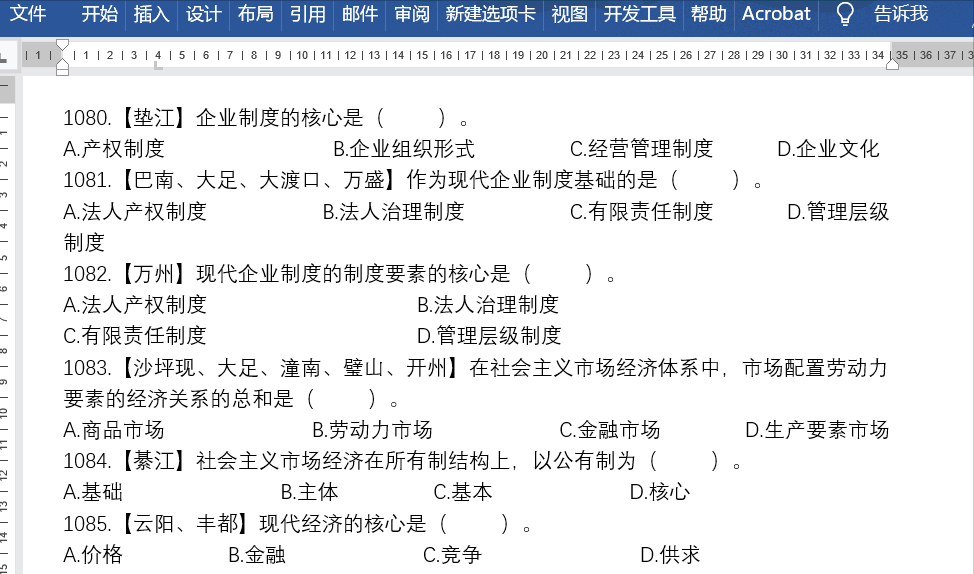word运行慢怎么解决(为什么word运行特别慢)
在使用Word过程中,若是掌握一些批量技巧,可以让你工作效率翻番,本期与大家分享几个超级好用的Word技巧。
1、批量对齐图片
选中全文,按Ctrl H打开查找和替换对话框,之后在查找中输入代码:^g(表示图形),在替换中选择格式——段落——对齐方式——居中对齐即可。
2、批量对齐名字
选中文本,按Ctrl H打开查找和替换对话框,在查找中输入代码:,并且勾选使用通配符,之后点击查找,然后在以下选项中查找,选择【当前所选内容】,随后关闭界面,点击开始——段落——中文版式——调整宽度。
3、批量删除分隔符
为了排版需要,往往会添加分隔符,那如何批量删除这些分隔符呢?
按Ctrl A选中全文,之后按Ctrl H打开查找和替换对话框,在查找文本框中勾选使用通配符号,之后点击更多——特殊格式——分页符或分节符(PS:可以直接手动输入代码:^m),在替换为中不输入任何内容,点击全部替换即可。
4、批量拆分文本和数字
选中需要拆分的内容区域,按Ctrl H打开查找和替换,在查找中输入([0-9]{5,6}),在替换为输入^&^t,并且勾选使用通配符,随后点击全部替换即可操作。
说明:
[0-9]:表示0到9之间的任意数字
{5,6}:表示出现的5个或6个数字
():是一个表达式,在这里我们将其看做一个整体
^&:要查找的内容
^t:制表位
^&^t:表示在所查找内容后面添加制表位。
5、快速对齐选择题
如图所示,如何将左侧横向选择题转换为右侧纵向选择题?
选中文本区域按Ctrl H打开查找和替换对话框,在查找中输入代码:(A.*)(B.*)(C.*)(D.*^13),在替换为中输入代码:\1^13\2^13\3^13\4^13,之后记得勾选【使用通配符】,最后点击【全部替换】即可。
说明:
^13:表示段落标记
(A.*)(B.*)(C.*)(D.*^13):表示将选项分为四组,最后一组(D.*^13)则表示以D.开头和段落符号为结尾的内容
\1^13\2^13\3^13\4^13:表示将原先四部分内容后面分别添加段落标记
\1:表示第一组
\2:表示第二组
\3:表示第三组
\4:表示第四组